苹果手机作为一款备受欢迎的智能手机,其照片同步功能是让用户享受便利的重要特性之一,在日常生活中,我们经常会遇到需要将苹果手机上的照片传输到另一部苹果手机的情况,无论是与朋友分享美好时刻还是备份重要的回忆。对于一些新手来说,可能会对如何进行照片的同步感到困惑。本文将为大家介绍一些简单有效的方法,帮助您轻松实现苹果手机照片的传输。
如何将苹果手机照片传到另一部苹果手机
具体方法:
1.分别开启两部苹果手机的隔空投送功能。开启步骤如下:打开苹果手机,选择设置图标。
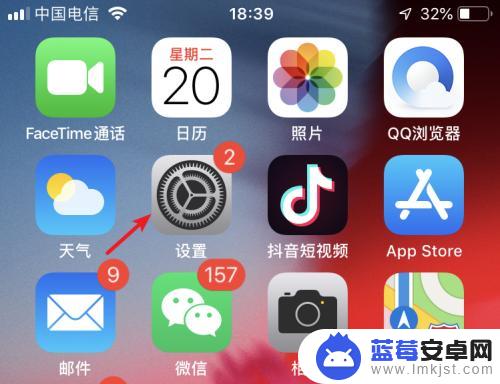
2.进入设置列表后,点击手机的通用设置进入。
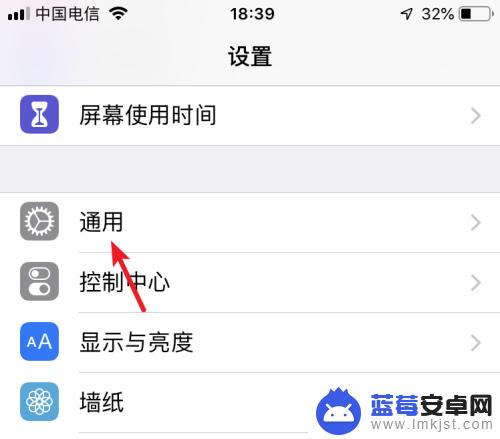
3.进入通用设置后,点击隔空投送的选项。
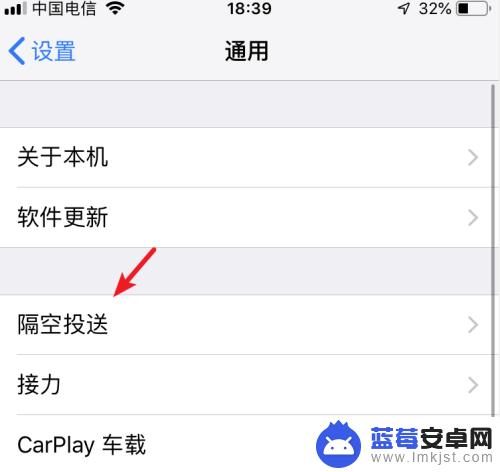
4.在隔空投送设置内,选择所有人的选项。按此步骤,将两部苹果手机进行设置。
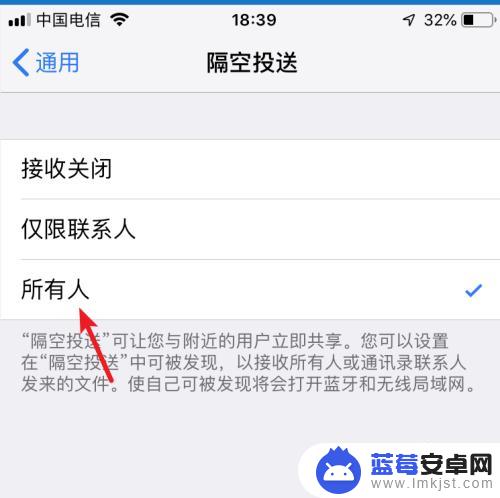
5.设置完毕后,打开苹果手机的图库进入。
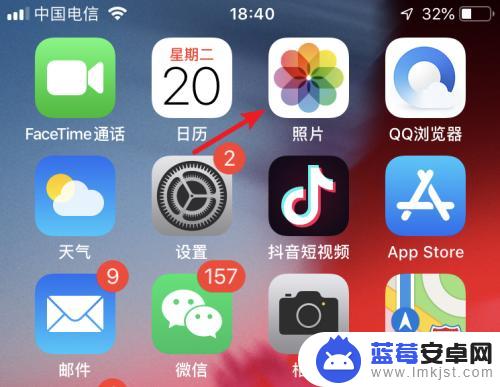
6.进入后,点击右上方的选择的选项。
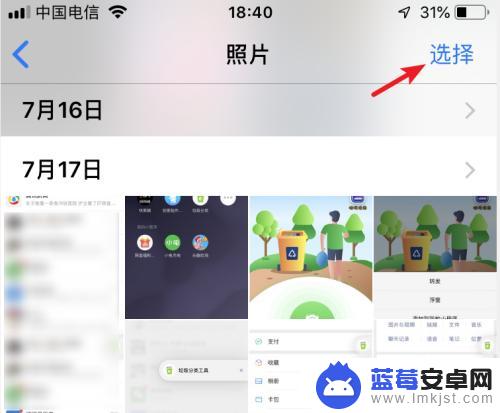
7.勾选需要传输的照片,选定后,点击左下方的转发图标。
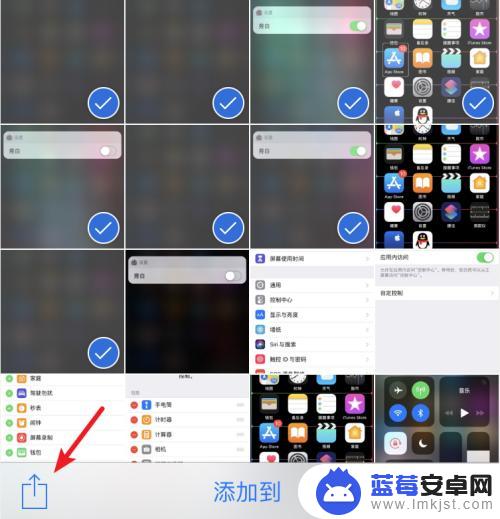
8.点击后,在发送界面,会出现另一部手机的名称,点击进行隔空投送。
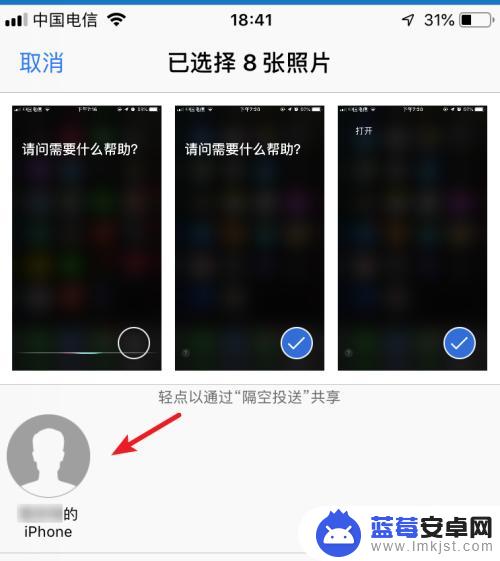
9.点击后,在另一部苹果手机上。点击接受的选项,即可将照片进行传输。
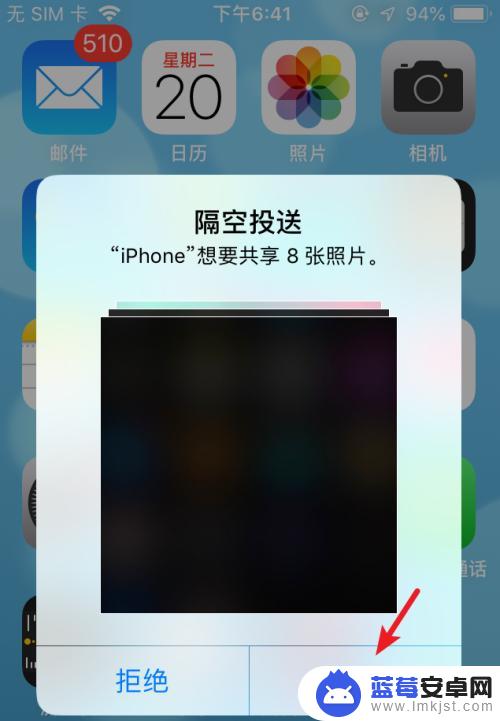
10.总结:
1.打开手机设置,选择通用。
2.点击隔空投送,选择所有人。
3.两部手机都设置后,选择图库进入。
4.点击选择,勾选照片,选择左下方的发送。
5.选择对方的iPhone名称进行照片隔空投送。
6.在另一部手机上,点击接受即可。

以上就是如何将一部苹果手机的照片同步到另一部苹果手机的全部内容,如果您还有不清楚的地方,请参考小编提供的步骤进行操作,希望这些信息能够对大家有所帮助。












